如何完成PPT内图片的形状抠图?
办公软件是指可以进行文字处理、表格制作、幻灯片制作、图形图像处理、简单数据库的处理等方面工作的软件。目前办公软件朝着操作简单化,功能细化等方向发展。办公软件的应用范围很广,大到社会统计,小到会议记录,数字化的办公,离不开办公软件的鼎力协助。另外,政府用的电子政务,税务用的税务系统,企业用的协同办公软件,这些都属于办公软件。
如何实现PPT内图片的形状抠图?
PPT制作技巧:如何实现PPT内图片的形状抠图?
问题:如何实现图片的形状抠图?
解答:利用PPT2013新功能:拆分功能,轻松实现。
我们以把图片扣成圆形为例,介绍一下具体方法。
具体操作如下:首先在PPT中插入你需要扣的图,

然后在插入—形状—椭圆,按住shift键盘,拖拽出一个圆形。并盖住需要抠图的部分。本例是需要留下图片里姑娘的头。下图1处
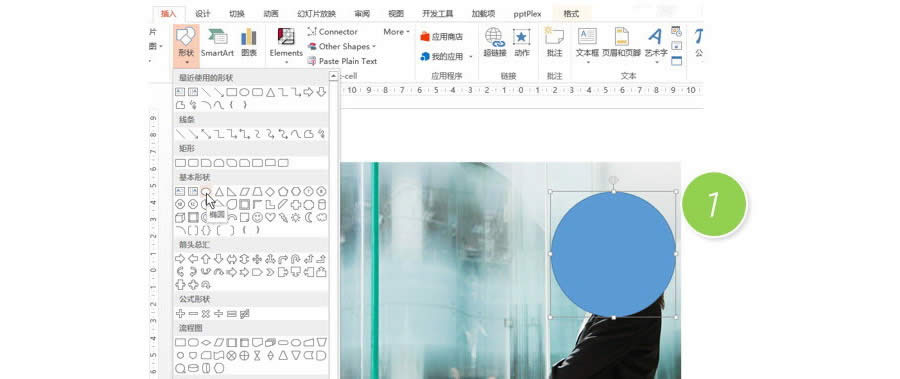
接下来最关键的步骤来了,注意顺序。
首先选中图片,注意下图,图片被选中。
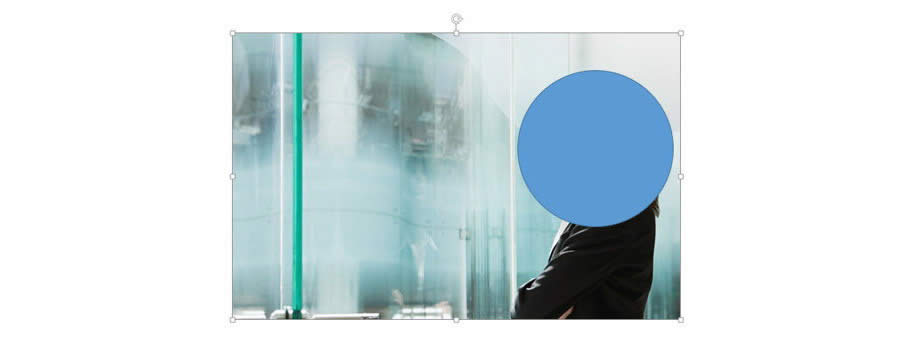
紧接着,按住Ctrl键,单击选中“圆形”,切记一定要按这个顺序,不能偷懒同时选中图片和圆形。
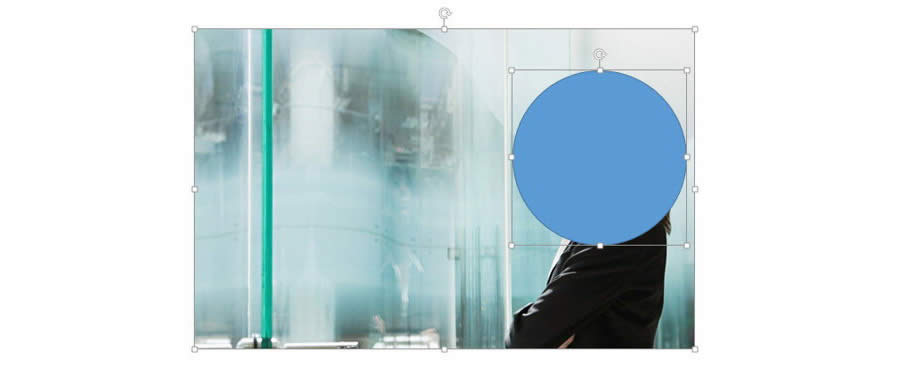
接下来赶紧单击绘图工具—合并形状—拆分按钮。(下图2处)
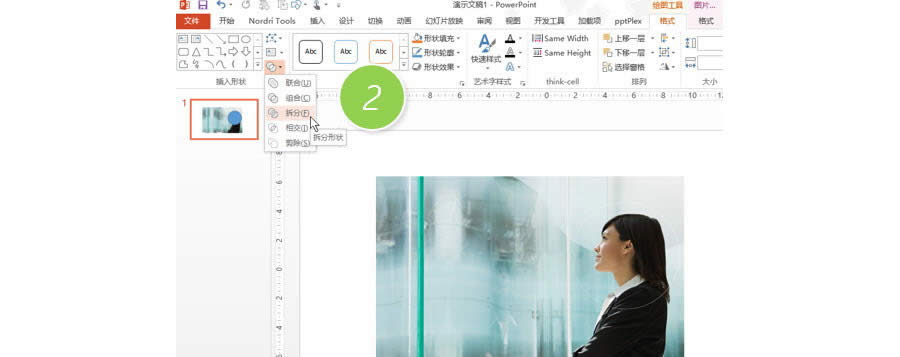
最后选中图片,按delete键盘,即可删除圆形以为的部分。效果如下:

总结:拆分功能是PPT2013最出彩的一个功能,有了这个功能,我们可以不用掌握PS软件,就可以轻易做出希望的图片抠图。如果你把圆形改为其他形状,我相信您会有更多的创意。
此技巧PPT2013及以上版本支持相同的问题解决操作。
Office办公软件是办公的第一选择,这个地球人都知道。除了微软Office,市面上也存在很多其他Office类软件。
……